Windows 10 nie brakuje funkcji. W rzeczywistości system operacyjny jest stale aktualizowany, aby dodawać nowe. Ale czy wiesz, że system Windows 10 zawiera kilka opcjonalnych funkcji, które możesz włączyć?
Te opcjonalne funkcje są skierowane bardziej do zaawansowanych użytkowników i administratorów IT, chociaż są takie, z których przeciętny człowiek mógłby chcieć skorzystać.
Zamierzamy zbadać różne miejsca, w których można włączyć opcjonalne funkcje systemu Windows 10 i wyjaśnić ich działanie.
Jakie są opcjonalne funkcje systemu Windows 10?
Funkcje opcjonalne to dokładnie to: funkcjonalność, którą możesz włączyć, jeśli chcesz.
Jednak nie ma sensu włączać funkcjonalności tylko ze względu na to. W rzeczywistości niektóre funkcje są zaprojektowane specjalnie do użytku w biznesie lub edukacji, gdzie administrator potrzebuje większej kontroli nad siecią komputerową. Włączanie tych funkcji na pojedynczym komputerze jest bezcelowe.
Istnieją jednak starsze narzędzia systemu Windows, które są teraz klasyfikowane jako opcjonalne. Należą do nich Internet Explorer, Windows Media Player i WordPad. Możesz je włączyć za pomocą opcjonalnych funkcji.
Co dziwne, w systemie Windows 10 są dwa miejsca, w których można zarządzać opcjonalnymi funkcjami: w nowszym obszarze Ustawienia i starszym Panelu sterowania. Funkcje dostępne w każdym z nich pokrywają się, chociaż niektóre są unikalne dla każdego.
Dostępne funkcje będą zależeć od posiadanej wersji systemu Windows 10. Będziemy zajmować się systemem Windows 10 Pro. Jeśli korzystasz z ekranu głównego, nie wszystkie funkcje opcjonalne będą dostępne. Oto jak sprawdzić, jaką masz wersję systemu Windows Jak sprawdzić posiadaną wersję systemu Windows 10Jaką masz wersję systemu Windows? Oto jak sprawdzić wersję systemu Windows 10, znaleźć najnowszą wersję systemu Windows 10 i nie tylko. Czytaj więcej .
Jak włączyć opcjonalne funkcje systemu Windows 10 w ustawieniach
Aby uzyskać dostęp do opcjonalnych funkcji systemu Windows 10 w Ustawieniach, naciśnij Klawisz Windows + I aby otworzyć Ustawienia i przejdź do Aplikacje> Funkcje opcjonalne.
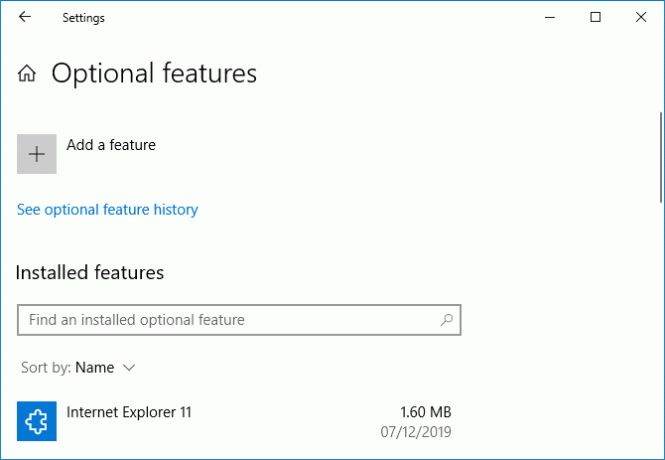
Lista tutaj zawiera wszystkie Twoje pliki Zainstalowane funkcje. O ile nie usunąłeś żadnego w przeszłości, domyślnie powinny już być tutaj, takie jak Notatnik i Microsoft Paint.
Możesz użyć Sortuj według menu rozwijane, aby uporządkować listę według Imię, Rozmiar instalacji, i Data instalacji.
Jeśli nie używasz funkcji i chcesz zwolnić trochę miejsca na dysku, możesz wybrać ją z listy i kliknąć Odinstaluj.
Nad listą możesz kliknąć Zobacz opcjonalną historię funkcji aby zobaczyć zapis, kiedy coś zostało zainstalowane i odinstalowane.
Aby dodać opcjonalną funkcję, kliknij Dodaj funkcję. Spowoduje to wyświetlenie okna, w którym możesz zaznaczyć pole dowolnej funkcji, którą chcesz zainstalować. Możesz kliknąć funkcję, aby zobaczyć krótki opis tego, co to jest. Kiedy będziesz gotowy, kliknij zainstalować.
Zauważysz, że wiele funkcji na tej liście to pakiety językowe. Ma to na celu umożliwienie przeglądania menu, okien dialogowych oraz obsługiwanych aplikacji i witryn internetowych w tym języku. Twój podstawowy język powinien zostać zainstalowany razem z systemem Windows 10, ale w razie potrzeby możesz dodać alternatywy.
Jak włączyć opcjonalne funkcje systemu Windows 10 w Panelu sterowania
Aby uzyskać dostęp do opcjonalnych funkcji systemu Windows 10 w Panelu sterowania, przeprowadź wyszukiwanie w systemie Włącz lub wyłącz funkcje systemu Windows i wybierz odpowiedni wynik.
Alternatywnie naciśnij Klawisz Windows + R. aby otworzyć Run, wprowadź opcjonalne funkcjei kliknij dobrze.
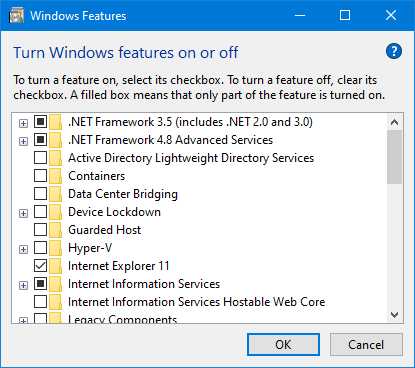
Aby włączyć funkcję, zaznacz pole obok niej. Jeśli pole ma czarne wypełnienie, oznacza to, że tylko część funkcji jest włączona. Kliknij ikona plusa aby rozwinąć funkcję, w której możesz włączać i wyłączać określone elementy. Jeśli pole jest puste, oznacza to, że funkcja jest wyłączona.
Po wprowadzeniu zmian kliknij dobrze aby je uratować. W celu zastosowania zmian może być konieczne ponowne uruchomienie komputera.
Wyjaśnienie opcjonalnych funkcji systemu Windows 10
Oto niektóre opcjonalne funkcje dostępne w systemie Windows 10 i ich funkcje:
- .NET Framework 3.5 (w tym .NET 2.0 i 3.0) i Zaawansowane usługi .NET Framework 4.8: Obsługa aplikacji korzystających z tych wersji platformy .NET Framework.
- Pojemniki: Zapewnia usługi i narzędzia do tworzenia i zarządzania kontenerami Windows Server.
- Blokada urządzenia: Ochrona przed zapisem na dysku, ekran startowy bez marki i filtrowanie uderzeń klawiatury - przeznaczone dla komputerów w ustawieniach publicznych.
- Host strzeżony: Skonfiguruj chronione hosty i uruchom chronione maszyny wirtualne na serwerze.
- Hyper-V: Usługi i narzędzia do zarządzania do uruchamiania maszyn wirtualnych.
- Internet Explorer 11: Przeglądarka internetowa Microsoftu, od czasu zastąpienia przez Edge.
- Rozpoznawanie matematyki: Panel wprowadzania danych matematycznych to narzędzie, które konwertuje matematykę odręczną na tekst cyfrowy.
- Microsoft Paint: Podstawowy program do edycji zdjęć.
- Microsoft Print to PDF: Wyeksportuj plik do formatu PDF.
- Szybka pomoc firmy Microsoft: Narzędzie, które umożliwia pomocy technicznej firmy Microsoft łączenie się z Twoim urządzeniem i oglądanie ekranu.
- Microsoft WebDriver: Zautomatyzowane testy Microsoft Edge i hosty platformy EdgeHTML.
- Notatnik: Podstawowa przeglądarka i edytor zwykłego tekstu.
- Klient OpenSSH: Klient do bezpiecznego zarządzania kluczami i dostępu do zdalnych maszyn.
- Konsola zarządzania drukowaniem: Zarządzanie drukarkami, sterownikami drukarek i serwerami drukarek.
- Rejestrator kroków: Przechwytuj kroki ze zrzutami ekranu, aby udostępnić je w celu rozwiązania problemu
- Klient Telnet: Narzędzie wiersza poleceń do zdalnego zarządzania innym systemem. To nie jest bezpieczne, więc nie używaj go, chyba że wiesz, co robisz.
- Klient TFTP: Narzędzie wiersza poleceń do przesyłania plików przy użyciu protokołu Trivial File Transfer Protocol. Niezabezpieczone i nieaktualne, więc nie używaj, chyba że musisz.
- Faksowanie i skanowanie w systemie Windows: Zintegrowana aplikacja do faksowania i skanowania.
- Windows Hello Face:Windows Hello to biometryczny login systemu Windows 10 Jak działa funkcja Windows Hello i jak ją włączyć?Chcesz mieć bezpieczny dostęp do swojego komputera bez hasła? Windows Hello może to zrobić, ale najpierw musisz go skonfigurować. Czytaj więcej .
- Windows Media Player: Stary odtwarzacz audio i wideo firmy Microsoft.
- Windows PowerShell 2.0: Podobny do Command Prompt, ale bardziej zaawansowany i pozwala na automatyzację zadań.
- Zintegrowane środowisko skryptowe Windows PowerShell: Graficzny edytor skryptów PowerShell.
- Windows TIFF IFilter: Indeksowanie i wyszukiwanie plików w formacie Tagged Image File Format (TIFF) przy użyciu optycznego rozpoznawania znaków (OCR).
- Bezprzewodowy wyświetlacz: Umożliwia innym urządzeniom bezprzewodowe wyświetlanie na komputerze.
- WordPad: Edytor tekstu nieco bardziej zaawansowany niż Notatnik.
- Przeglądarka XPS: Czytaj, kopiuj, drukuj, podpisuj i ustawiaj uprawnienia do dokumentów XPS.
Windows 10 zawsze dodaje nowe funkcje
To wszystko, co musisz wiedzieć o systemie Windows 10 i różnych metodach włączania jego opcjonalnych funkcji.
Windows 10 stale się zmienia i aktualizuje o nowe funkcje. Aby dowiedzieć się, jakie są najnowsze, tutaj najlepsze funkcje dostępne w najnowszej aktualizacji systemu Windows 10 Najlepsze nowe funkcje systemu Windows 10 w aktualizacji z maja 2020 rOto wszystkie najlepsze nowe funkcje w najnowszych aktualizacjach systemu Windows 10. Czytaj więcej .
Ujawnienie partnera: Kupując polecane przez nas produkty, pomagasz utrzymać witrynę przy życiu. Czytaj więcej.
Joe urodził się z klawiaturą w rękach i od razu zaczął pisać o technologii. Ma tytuł licencjata (z wyróżnieniem) w biznesie, a teraz jest niezależnym pisarzem na pełny etat, który lubi tworzyć proste technologie dla każdego.


